
텔레 그램은 텍스트 및 음성 통신을위한 응용 프로그램 일뿐 만 아니라 여기에 게시되고 채널에 배포되는 다양한 정보의 훌륭한 소스입니다. 메신저의 활성 사용자는이 요소를 나타내는이 요소를 나타냅니다.이 요소는 다양한 미디어라고 불릴 수 있으며 일부는 자신의 콘텐츠 원본을 만들고 개발하는 것에 대해 생각합니다. 오늘날 우리가 말할 전보에 독립적으로 채널을 독립적으로 만들 수있는 방법에 관한 것입니다.
기계적 인조 인간
전술 한 조치 알고리즘과 유사하고 Android 용 공식 전보 응용 프로그램을 사용하는 경우 Google Play 시장에서 가능할 수있는 설치가 가능합니다. 인터페이스 및 관리 요소의 차이점을 고려하여,이 모바일 OS의 환경에서 채널을 만드는 절차를 더 자세히 설명합니다.
- 텔레 그램을 실행하고 주 메뉴를 엽니 다. 이렇게하려면 채팅 목록 위의 세 가지 수직 줄무늬를 탭하거나 왼쪽에서 오른쪽으로 방향으로 화면에서 스 와이프를 수행 할 수 있습니다.
- 사용 가능한 옵션 목록에서 채널 만들기를 선택하십시오.
- 텔레 그램의 채널에 대한 간단한 설명을 확인한 다음 "채널 만들기"를 다시 클릭하십시오.
- 미래의 자랑스럽게 이름을 지정하고 설명 (선택 사항) 및 아바타 (바람직하게는 그러나 필수적이지는 않지만)를 추가하십시오.

이미지는 다음과 같은 방법 중 하나로 추가 될 수 있습니다.
- 카메라에서 스냅 샷;
- 갤러리에서;
- 인터넷에서 검색을 통해.
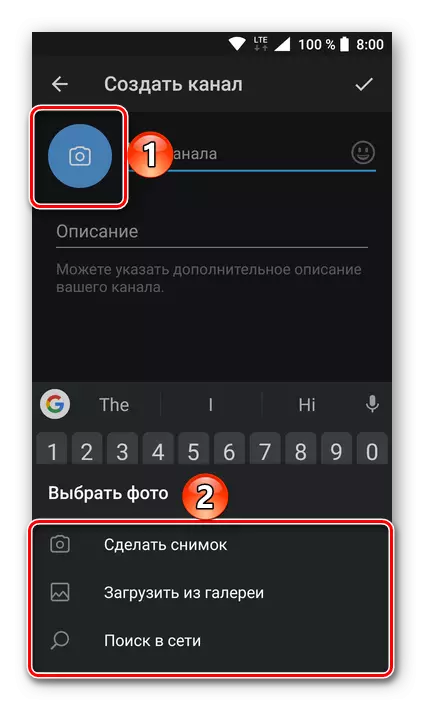
표준 파일 관리자를 통해 두 번째 변형을 선택할 때 적절한 그래픽 파일이 배치 된 모바일 장치의 내부 또는 외부 저장 장치의 폴더로 이동하여 선택을 확인하십시오. 필요한 경우 메신저의 내장 수단으로 편집 한 다음 확인 표시의 이미지가있는 라운드 버튼을 클릭하십시오.
- 이 단계에서 우선 순위를 고려한 채널 또는 해당 채널에 대한 모든 기본 정보를 지정하면 오른쪽 상단 구석에있는 직접 작성에 대한 체크 표시를 선택하십시오.
- 다음으로 채널이 공개 또는 비공개인지 (아래에있는 두 가지 옵션에 대한 자세한 설명)가있을뿐만 아니라 미래의 링크를 지정할 수있는 링크를 지정해야합니다. 이 정보를 추가하여 체크 표시를 다시 클릭하십시오.
- 최종 단계는 참가자가 추가됩니다. 이를 위해 주소록의 내용뿐만 아니라 메신저의 기반을 기반으로 한 일반 검색도 사용할 수 있습니다. 원하는 사용자에게 표시하려면 확인 표시를 다시 누릅니다. 앞으로도 항상 새로운 참가자를 초대 할 수 있습니다.
- 텔레 그램에서 자신만의 채널을 만들어 첫 번째 레코드를 게시 할 수 있습니다.
- AYOS의 전보를 실행하고 "채팅"섹션으로 이동하십시오. 그런 다음 오른쪽 대화 상자 목록 위의 "메시지 보내기"버튼을 누릅니다.
- 가능한 작업 및 연락처 목록에서 채널 만들기를 선택합니다. 정보 페이지에서 Messenger 내에서 공개적으로 구성하려는 의도를 확인하여 생성 된 채널에 대한 정보를 응용 프로그램으로 가져갈 수 있습니다.
- "채널 이름"및 "설명"필드를 입력하십시오.
- 선택적으로 공용 아바타를 추가하여 "업로드 채널 업로드"링크에 탭합니다. 그런 다음 "사진 선택"을 클릭하고 라이브러리에서 해당 그림을 찾습니다. (또한 채널에 이미지를 지정하려면 장치의 챔버를 사용하거나 "네트워크 검색"을 구현할 수 있습니다.
- 공개 등록을 완료하고 데이터가 입력되었는지 확인한 후 "다음"을 누릅니다.
- 이제 "public"또는 "private"가 생성되는 채널 유형을 확인해야합니다. iOS 장치를 사용하여 기사의 헤더에서 문제를 해결하는 마지막 단계입니다. 메신저에서 대중의 유형을 선택하기 때문에 특히 가입자 집합의 프로세스에 대해 심각하게 영향을 미치기 때문에이 단계에서는 채널에 할당 될 인터넷 주소에주의를 기울여야합니다.
- 앞으로 가입자를 초대하는 데 사용해야하는 "비공개"유형을 선택할 때 자동으로 구성되고 특수 필드에 나타납니다. 여기에서는 iOS 버퍼에 즉시 복사하여 해당 지점을 길게 누르거나 화면 상단의 "다음"을 복사하고 단순히 터치하지 않고도 해당 포인트 액션을 일으킬 수 있습니다.
- "공개"채널이 생성되면 미래의 텔레 그램 공개 - T.ME/에 대한 참조의 첫 번째 부분을 이미 포함하는 필드에 이미 표시 할 필요가 있습니다. 시스템은 올바르게 부여되고 무료 균사권을 부여한 후에 만 다음 단계로 이동합니다 (다음 "다음"다음 "다음).
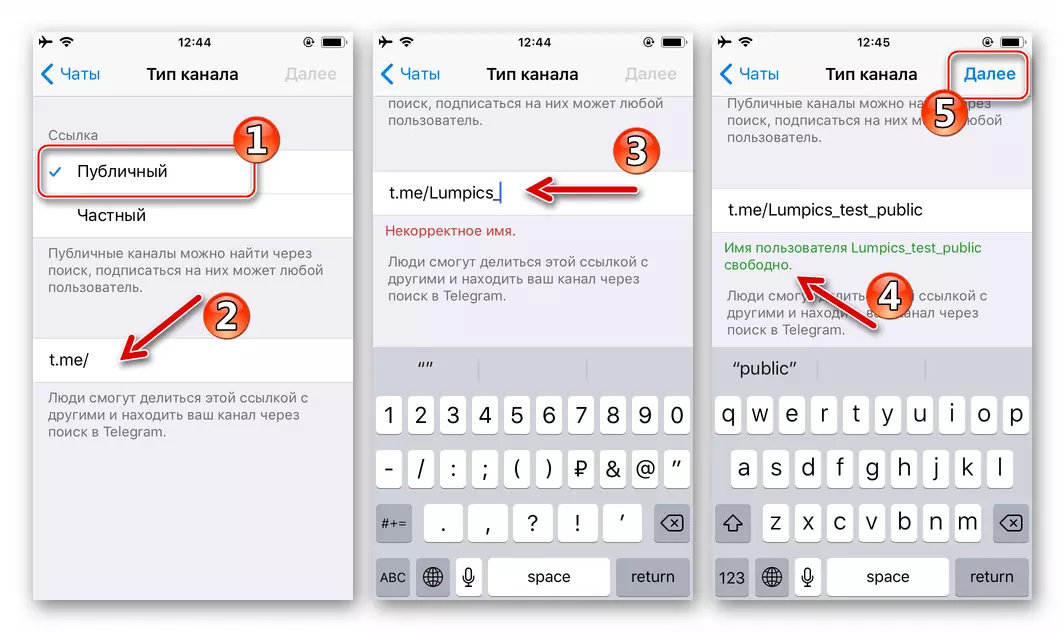
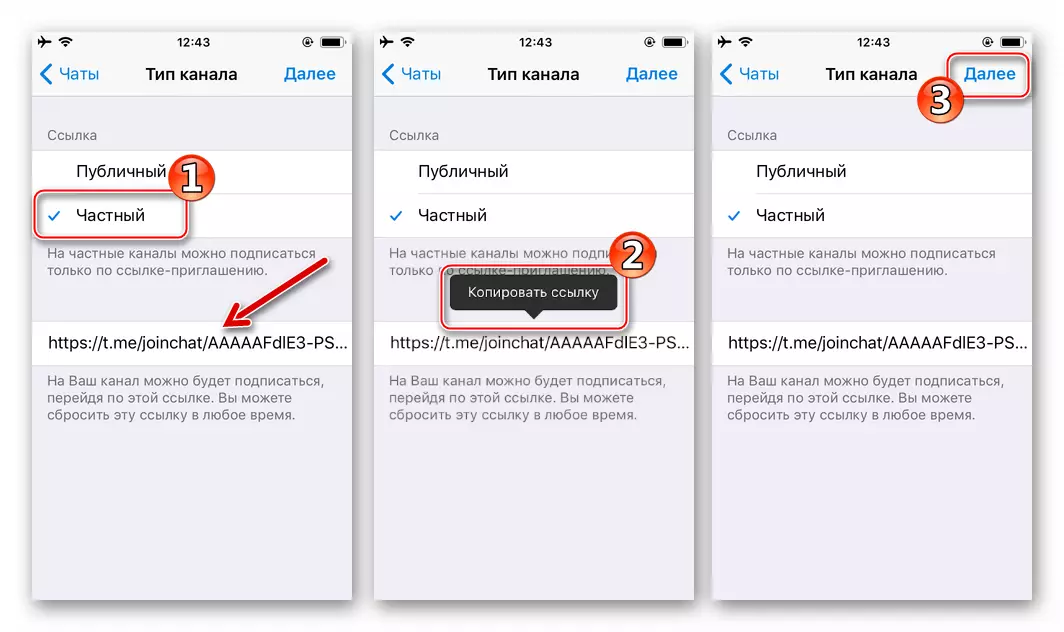
- 실제로 채널이 준비되고 iOS의 텔레 그램에서 기능을 할 수 있습니다. 정보를 게시하고 가입자를 끌어들이는 것입니다. 생성 된 공개에 콘텐츠를 추가 할 가능성을 액세스하기 전에 메신저는 자체 주소록에서 방송 정보의 잠재적 인 수신자를 선택하는 것을 제공합니다. 목록의 이전 문서를 실행 한 후 자동으로 작동의 하나 이상의 이름 근처의 표시를 설정 한 다음 "다음"을 클릭하십시오. 선택한 연락처가 전보 채널의 가입자가되기 위해 초대장을 받게됩니다.

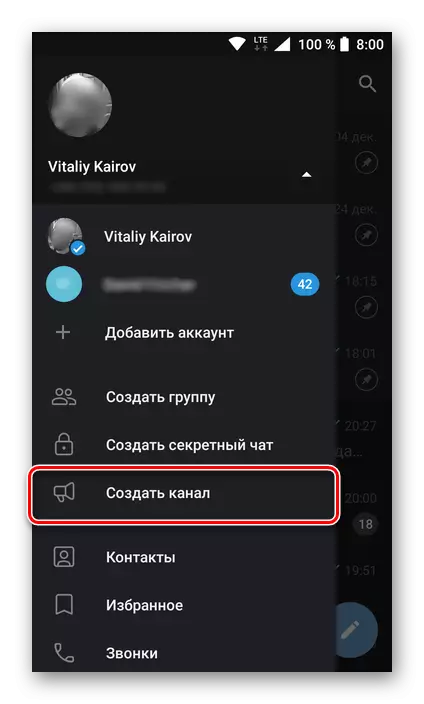
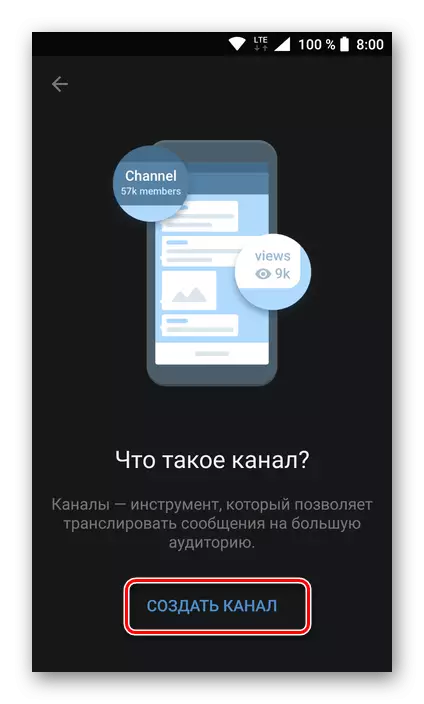
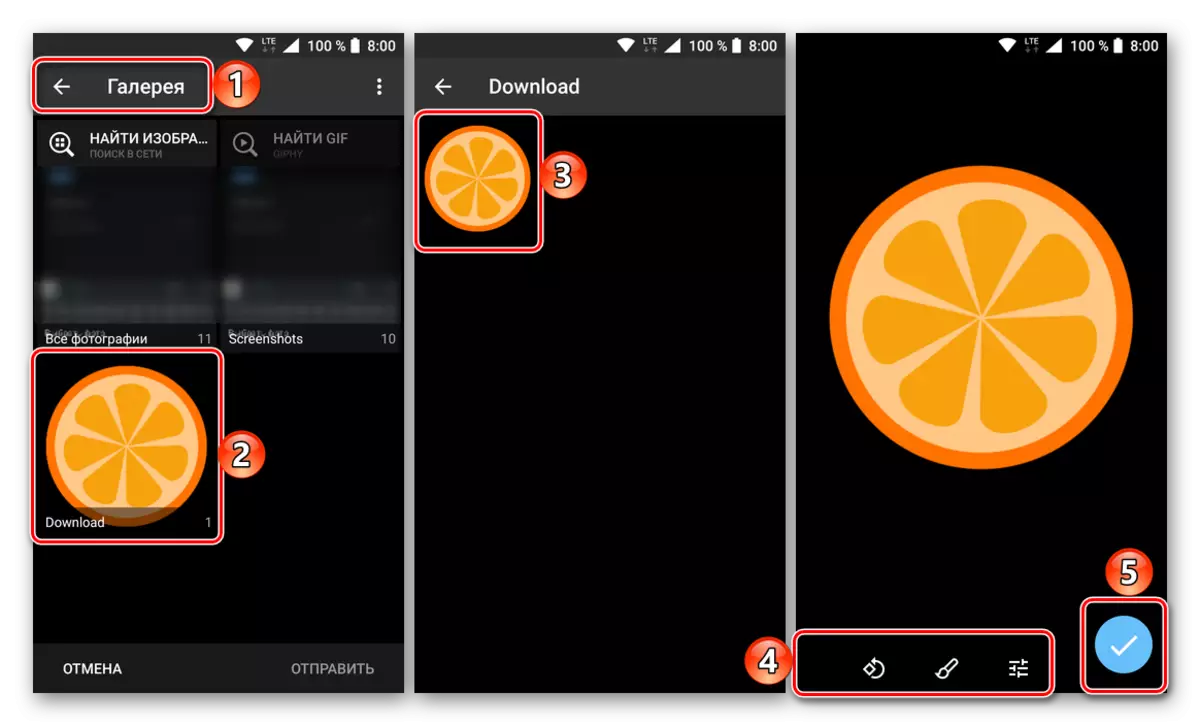
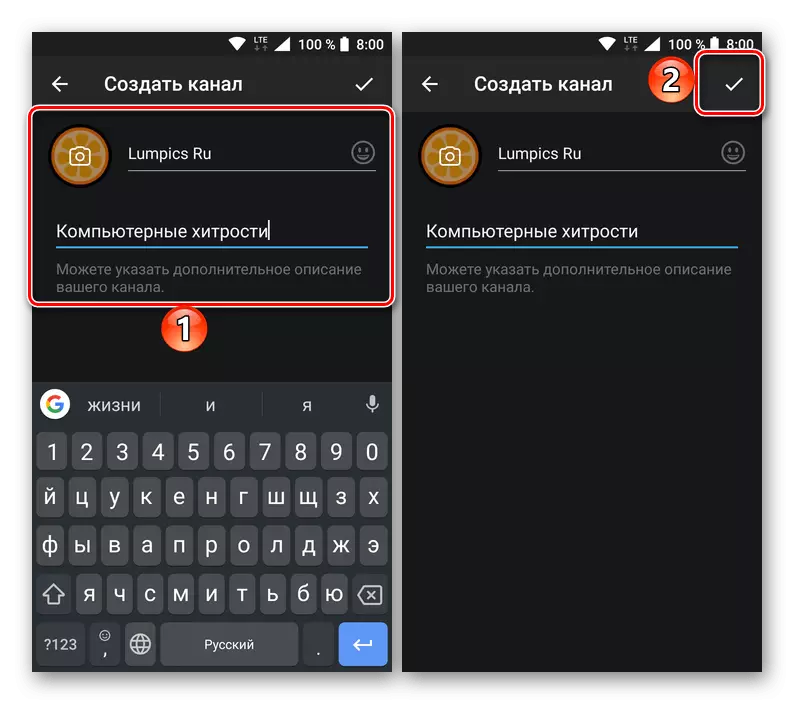
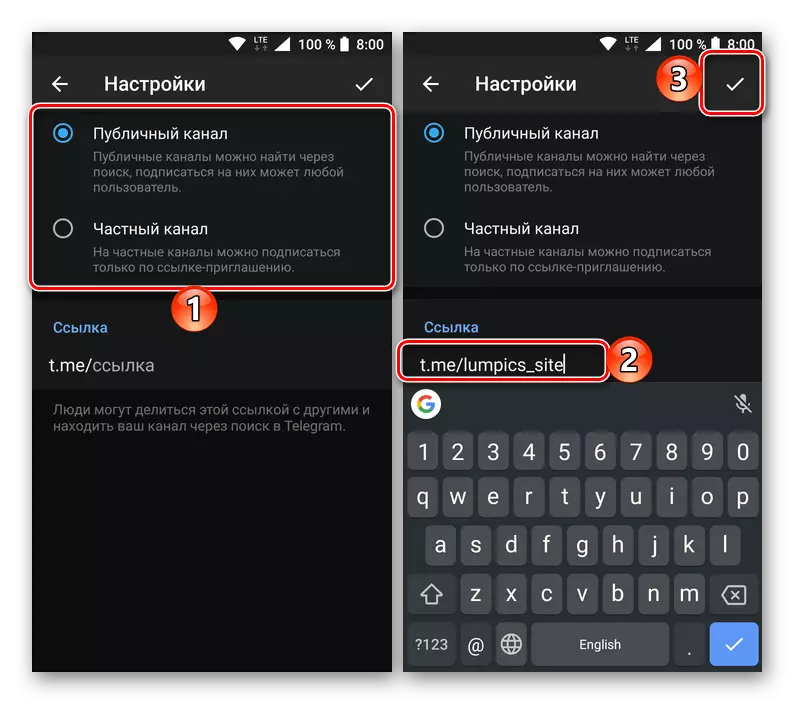
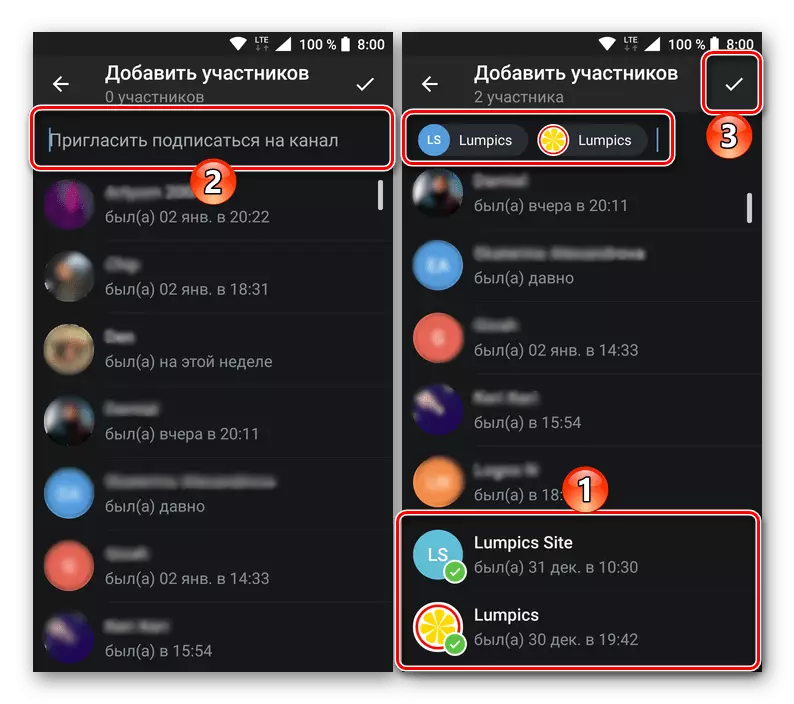
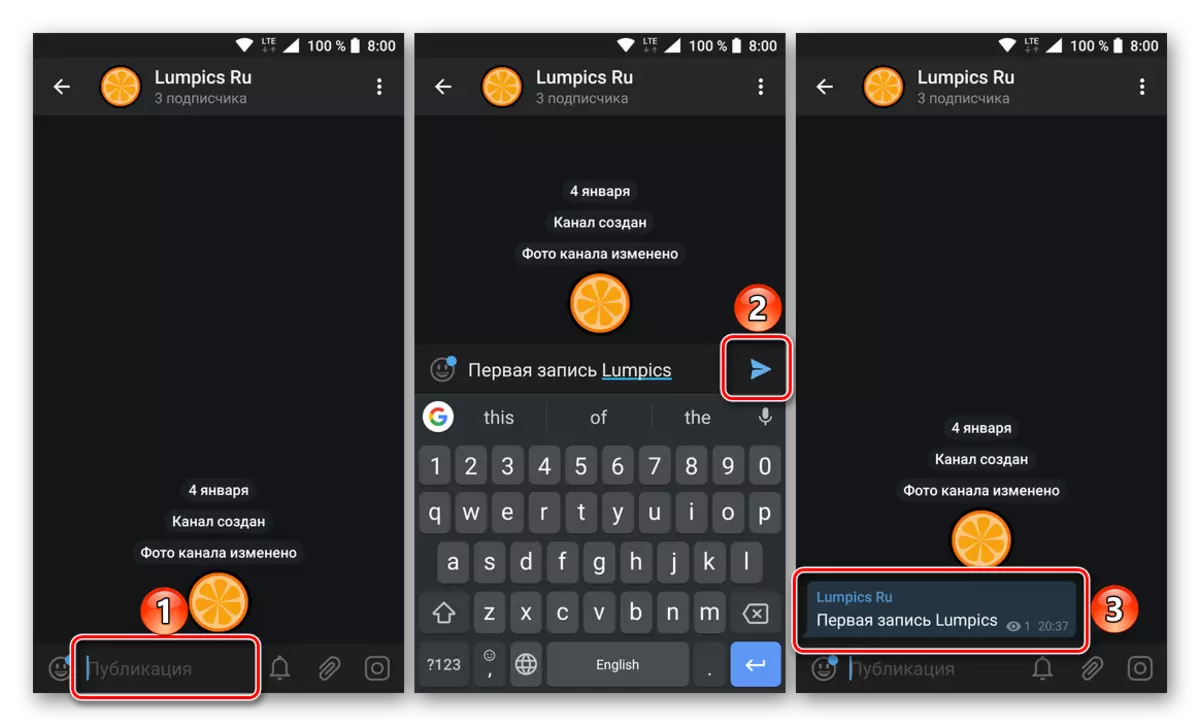
위의 말했듯이 Android 기기에서 채널을 만드는 과정은 Windows가있는 컴퓨터에서 실제로 다르지 않으므로 우리의 지침을 읽은 후에는 확실히 문제가 발생하지 않을 것입니다.
iOS.
iOS 전보 사용자가 자신만의 채널을 만드는 절차는 구현의 복잡성이 다르지 않습니다. Messenger의 조직 공개는 모든 소프트웨어 플랫폼에 대해 동일한 알고리즘에서 수행되며 iPhone / iPad는 다음과 같습니다.
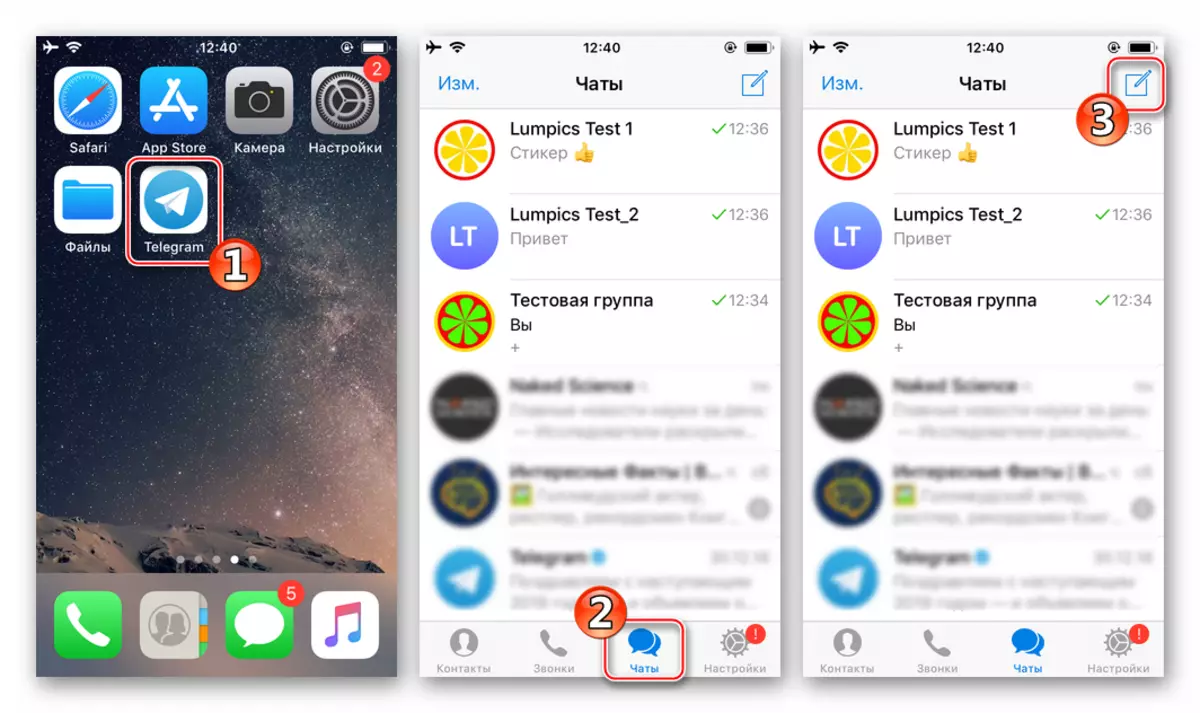
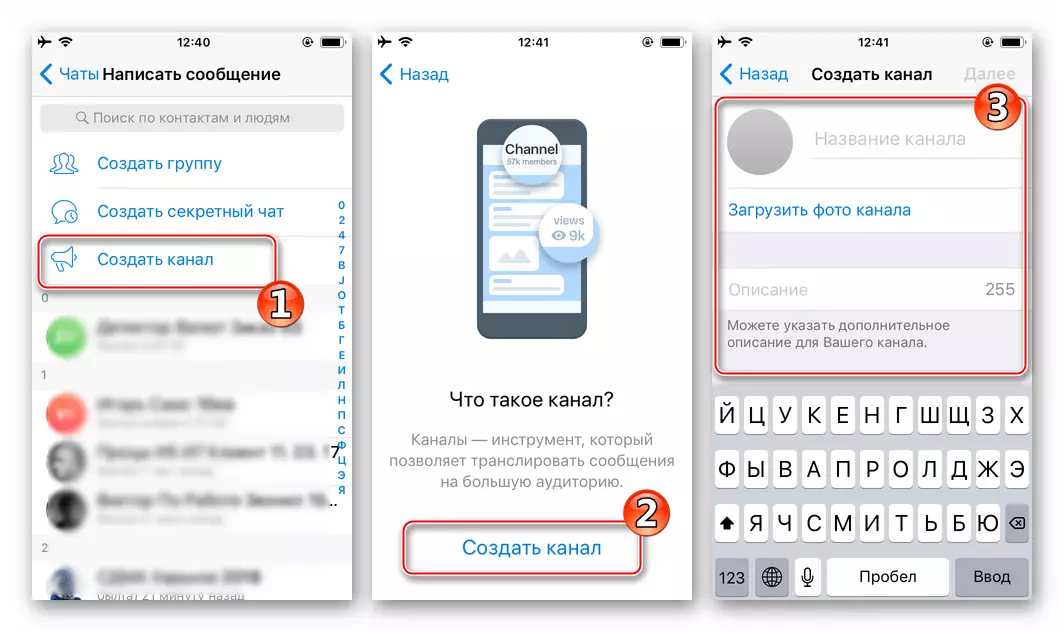
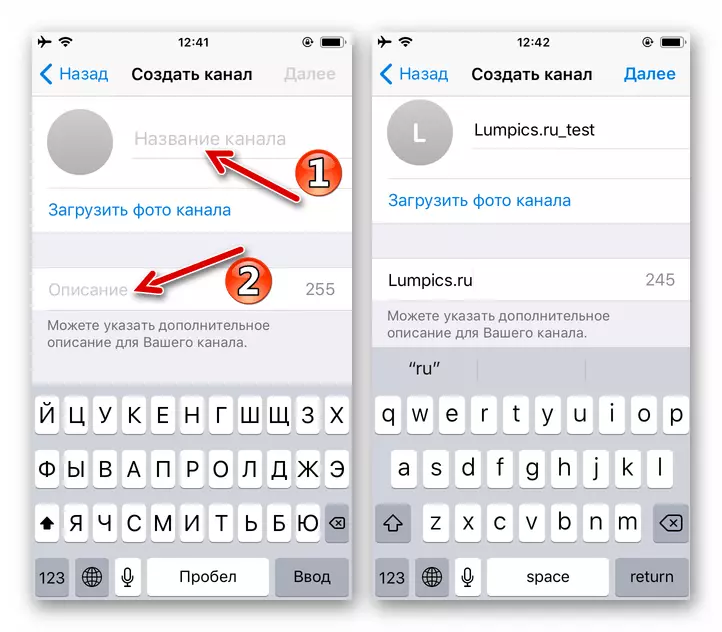


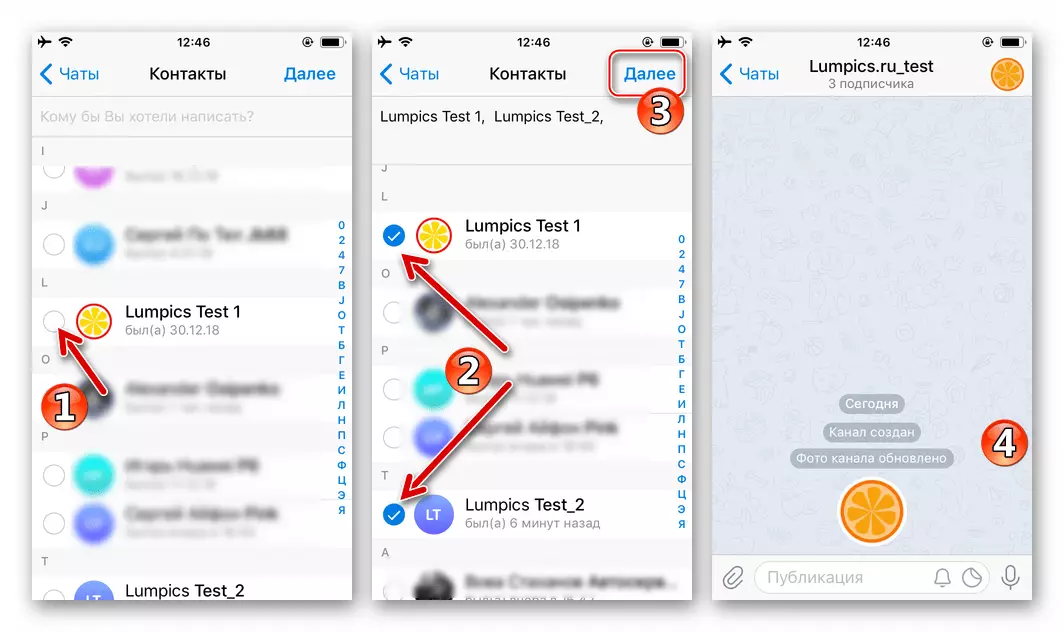
결론
합산하면 전보에있는 채널을 만드는 절차는 가능한 한 간단하고 장치가 메신저를 사용하는지에 관계없이 직관적으로 이해됩니다. 더 복잡한 더 복잡한 조치는 프로모션, 콘텐츠 내용, 지원 및 물론 생성 된 "미디어"개발입니다. 우리는이 기사가 귀하에게 유용했기를 바랍니다. 그리고 그걸로 검토 한 후에는 아무런 질문이 없었습니다. 그렇지 않으면 언제든지 댓글을 묻습니다.
